图纸在图板上粘贴的位置应尽量靠近左边,图纸下边至图板边缘的距离应略大于丁字尺的宽度。这样不仅加快绘图速度和提高精度,而且可减少丁字尺与三角板在图纸上的摩擦,保持图面清洁。如有错误,应待墨汁干后,在图纸下垫以丁字尺或三角板将刀片垂直图纸轻轻朝一个方向刮去墨迹。......
2025-09-29
1.混频电路元件需求
本混频电路是以模拟乘法器AD834为核心,本振频率为32.768MHz设计的。AD834为500MHz四象限乘法器。
在高频设计中需要考虑元器件引脚、PCB走线引起的分布参数,如寄生电感、寄生电容、不等信号线的竞争与冒险等。所以在元器件选型时尽量选取表面封装元件,即通俗所称的贴片元件。在电源的处理上充分考虑电磁兼容性,设计充裕的退耦电容与EMI电感。以让信号减小电源馈线的串扰。
模拟乘法器是一种完成两个模拟信号相乘的电子器件,由于乘法器与双平衡混频器相比具有更好的线性。因此,本设计选用了ADI公司的AD834芯片作为系统的混频器使用,利用AD834将待测信号与有源晶振产生的参考信号进行混频后,再将差频信号以单端电压信号的方式输出。
2.混频电路的设计
电路如图5-20所示,AD834的引脚51和Y2均与地相连,将待测信号与参考信号分别以单端输入的形式输入到AD834的两个信号端口Y1、52。选择Y1、52作为单端输入引脚是因为这两个引脚离输出端比较远,选择它们作为输入可以减小输入信号到输出端的耦合分量。根据设计需要,在AD834后面接入一个具有高开环增益的运算放大器AD707,通过AD707和反馈电阻、输出电阻组成I/V转换电路,这样就可以将乘法器的输出信号由双端差分电流形式转化为单端电压形式。
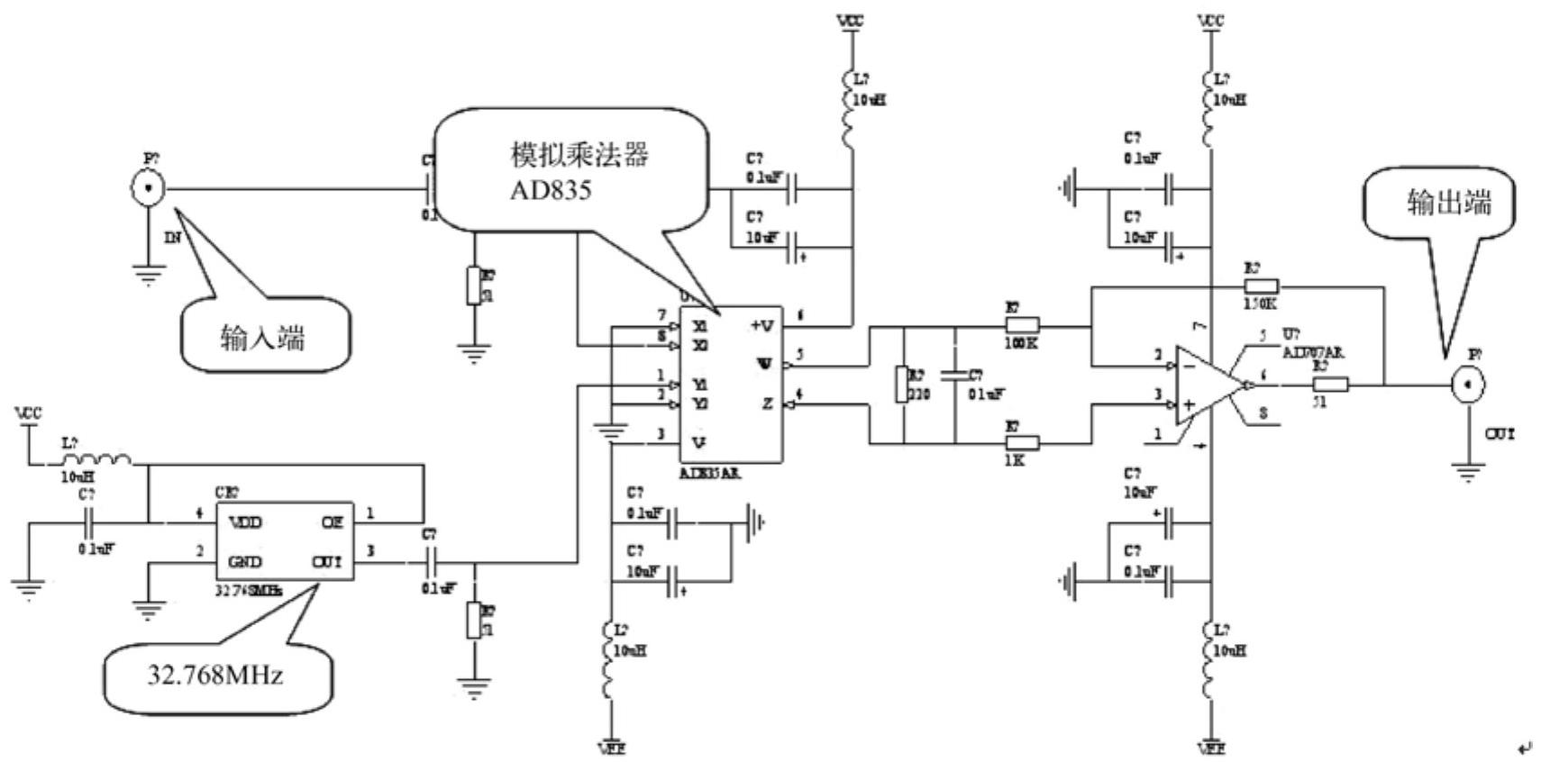
图5-20 集成库的汇编
用到的元件:0.1uF\63V,0805贴片封装,瓷介电容,6个;10uF\6.3V,1210贴片封装,钽电容,4个;10uH,0805贴片封装,电感5个;51Ω\1/4W,0805贴片封装,金属膜电阻3个;200Ω\1/4W,0805贴片封装,金属膜电阻1个;100K\1/4W,0805贴片封装,金属膜电阻个;1K\1/4W,0805贴片封装,金属膜电阻1个;100K\1/4W,0805贴片封装,金属膜电阻1个;AD834AR,SOP8贴片封装,模拟乘法器;AD707AR,SOP8贴片封装,运算放大器。
3.建立项目文件
1)菜单栏:“File”→“New”→“PCB Project”,如图5-21所示。

图5-21 建立PCB工程
2)保存工程并给工程添加原理图文件和PCB文件,如图5-22和图5-23所示。

图5-22 保存PCB工程

图5-23 给PCB工程添加原理图文件或PCB文件
4.绘制原理图
在本设计中需要添加调用两个新集成库,都为Analog Device公司的库,AD Analog Multiplier Divider.IntLib和AD Operational Amplifier.IntLib,在接下来的绘图中会用到这两个库的元件AD834AR和AD707AR。
(1)放置元件
选择元件的正确封装,将要用到的元件放置到“.SchDoc”文件的图样中,布局原则可以按信号流向顺序布局,如图5-24所示。
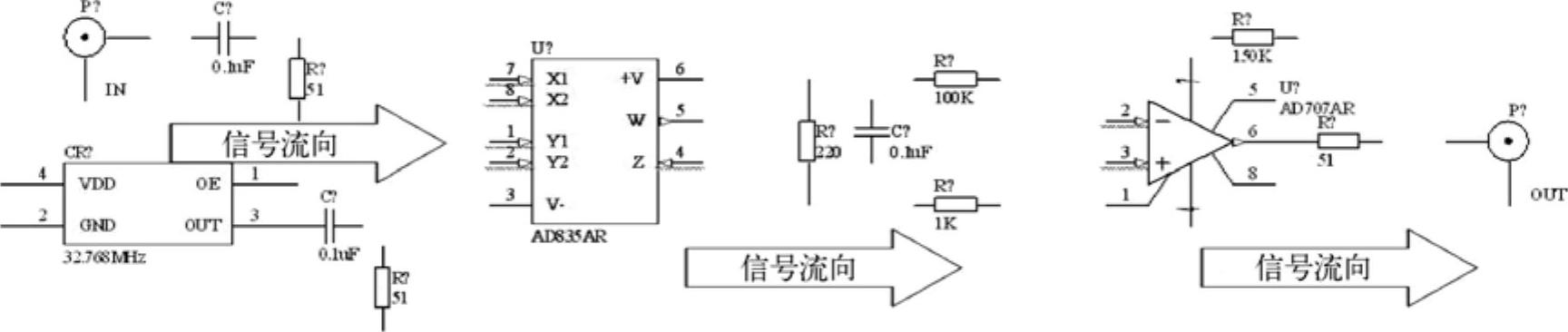
图5-24 原理图布局示例
(2)连线与布局调整
连接元器件,放置电源,在布置电气连线时进一步进行布局。布局既要考虑到原理图的功能分布,也需要考虑识图的方便,当然布局美观大方更能彰显布局的规整与设计人员的图样表达能力。
在布局美观修饰上有些简单的规则,在此简略介绍。在布局是可在考虑功能分布后尽量按主要元器件轴对称或中心对称布局,如图5-25所示。

图5-25 元器件轴对称或中心对称布局
(3)原理图后期检查与处理
原理图布局连线后要做好以下检查:检查原理图是否有原理上的错误、检查连线是否错误、检查交叉线是否连接、检查电源是否连接、检查元件封装是否正确、检查元件隐藏引脚的网络是否与布线网络连接、检查是否做好信号完整性与电磁兼容性处理。其中,比较容易忽视的是元件的隐藏引脚的网络没有与应该相连接的网络连接、两线应该的交叉的没有交叉。
通过上图的观察发现电源并没有做退耦处理,电路产生的干扰信号可能会在极间串扰,影响信号的完整性和电磁兼容性,如图5-26和图5-27所示。
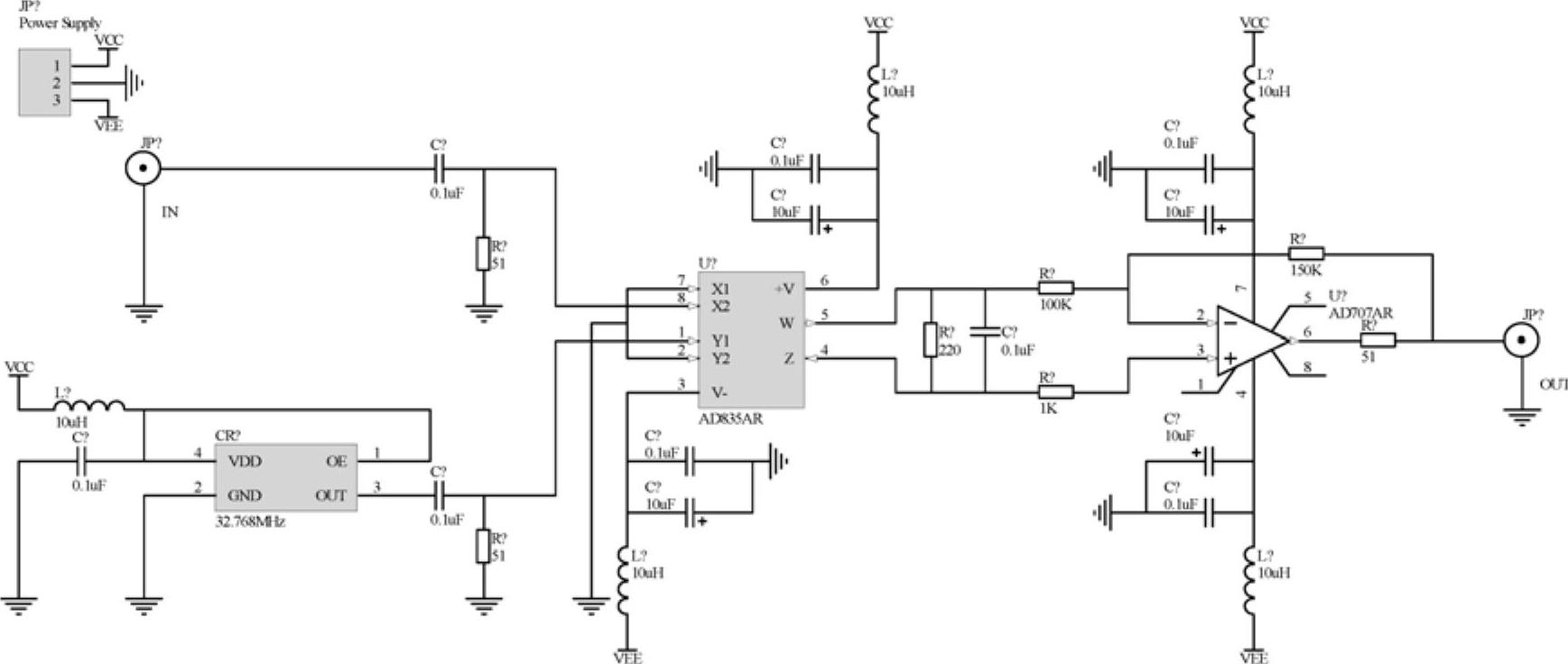 (https://www.chuimin.cn)
(https://www.chuimin.cn)
图5-26 原理图后期检查与处理示例
元件清单检查封装是否与设计匹配,参数是否正确。元件清单可以用于目视检查或导出文件检查。这类检查对设计经验不成熟的设计师非常奏效,如图5-28所示。
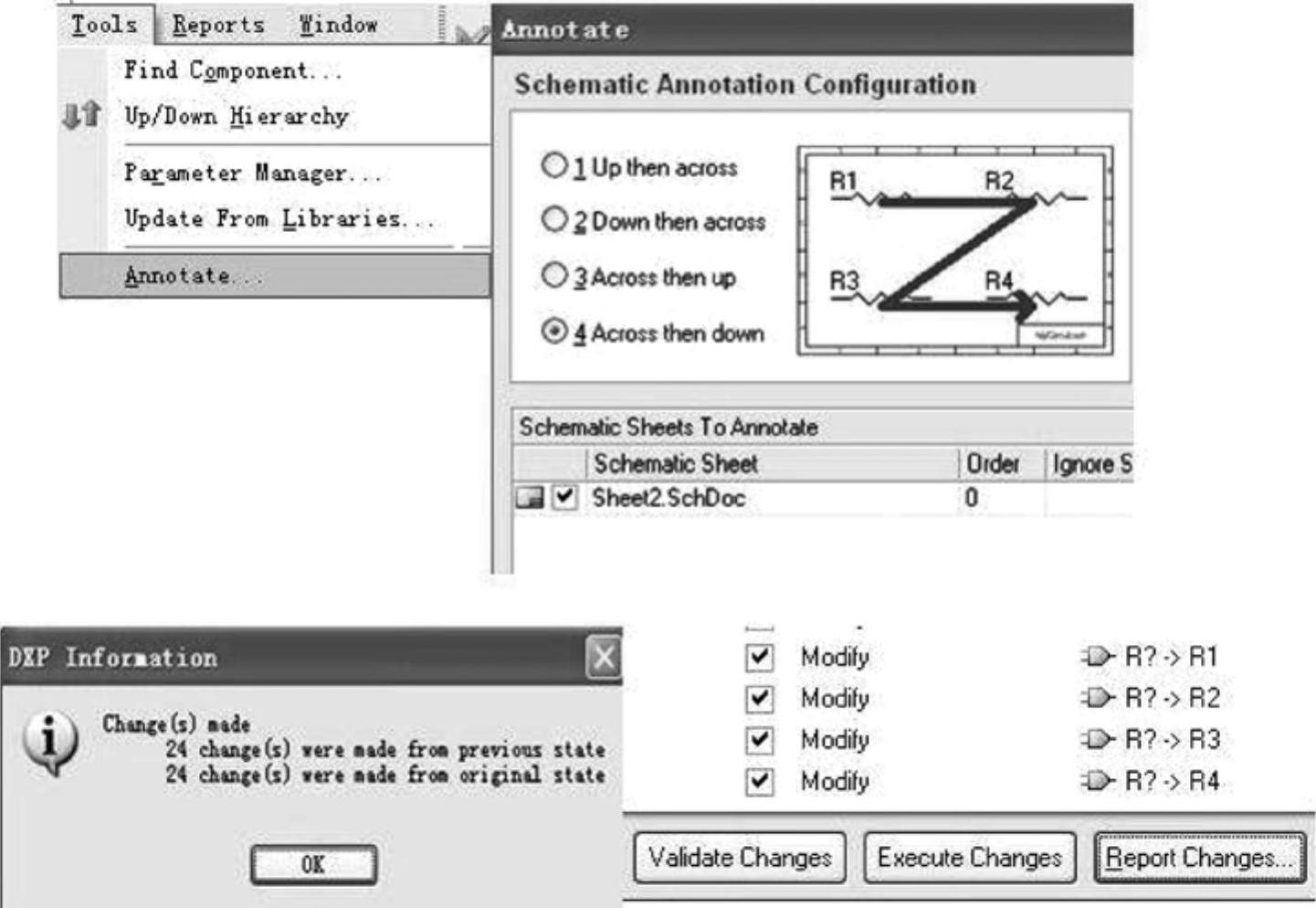
图5-27 “元件自动标号”对话框按钮的步骤
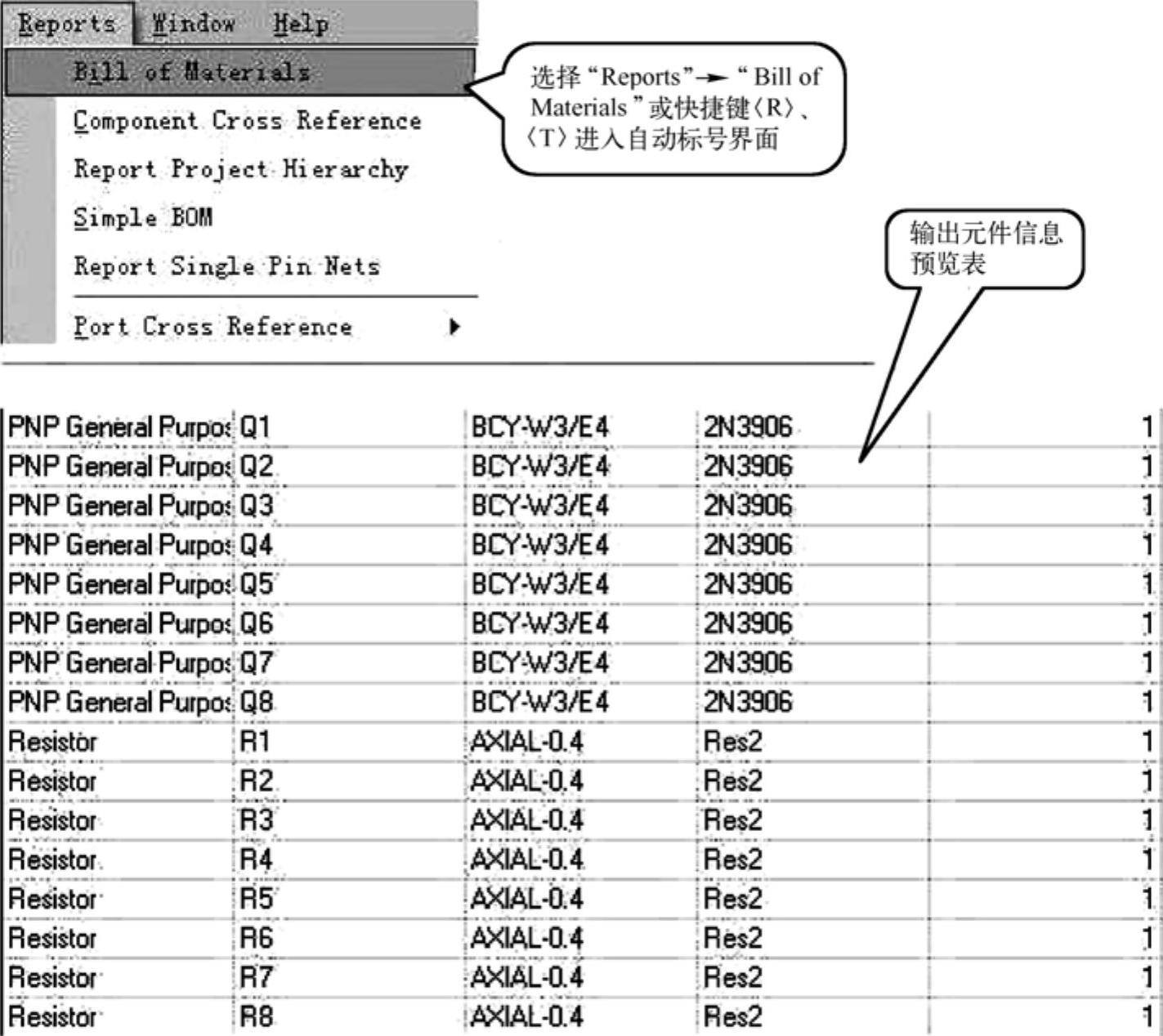
图5-28 元件清单检查
5.绘制PCB
文件从属性检查如图5-29所示。
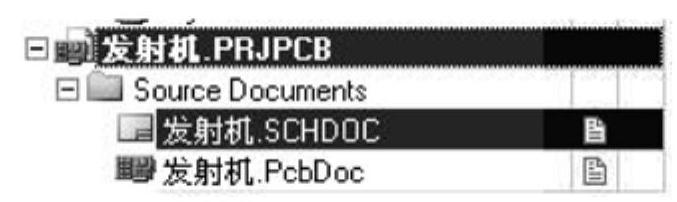
图5-29 文件从属性检查
文件的从属性需保证PCB文件与原理图文件必须在同一个PCB工程文件下,如图5-30所示。

图5-30 原理图导入PCB文件
6.定义PCB的外框
PCB外框为PCB布局布线的约束,外框是由PCB所需装箱的机箱,或其他安装对象给PCB预留的外形所决定的,外框所在的作业层应在禁止布线层(Keep-Out Layer)。PCB图样上的元件与布线都应在此外框内(开槽或多块PCB除外),如图5-31所示。
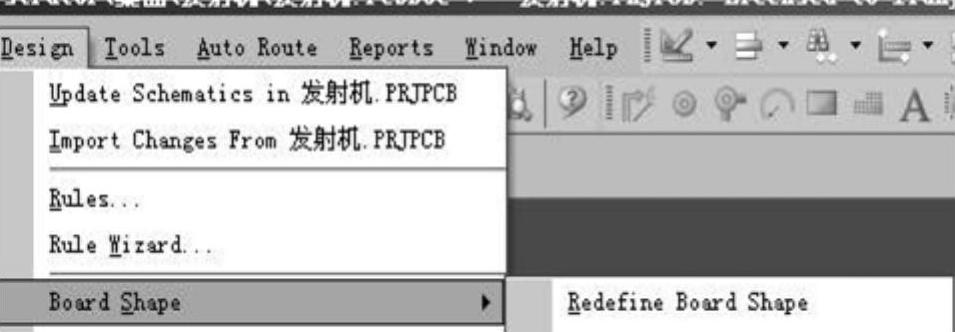
图5-31 定义PCB外框
画PCB之前,首先定义PCB外框,选择“Design”→“Board Shape”→“Redefine Board Shape”。
再根据要求设置PCB的尺寸,画出PCB外框(Keep-Out Layer)、安装孔。最后将元件全部放进PCB框内,如图5-32所示。
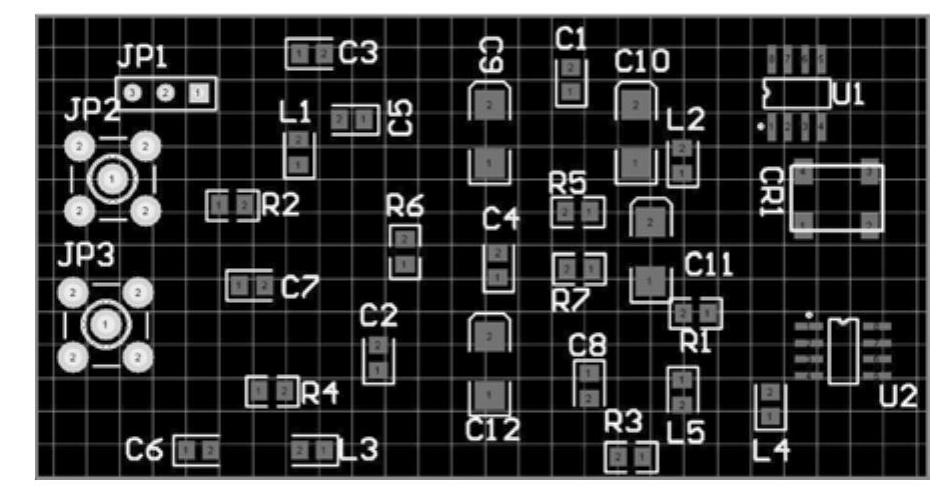
图5-32 PCB布线边框约束
在边框约束下进行PCB布局,此PCB为高速PCB,PCB布局应使信号线短而直,信号线和电源线与地线索围成的面积越小越好。
布局时应充分考虑PCB的实用性,比如电源端口、数据端口和信号端口等应布局到PCB的边沿。然后以输入、输出端口中心连线为中心轴,将主要信号元件落在端口中心轴上再进行布局。退耦电容和EMI电感等电气参数改善元件应排布在所对应的信号器件旁边,如图5-33所示。
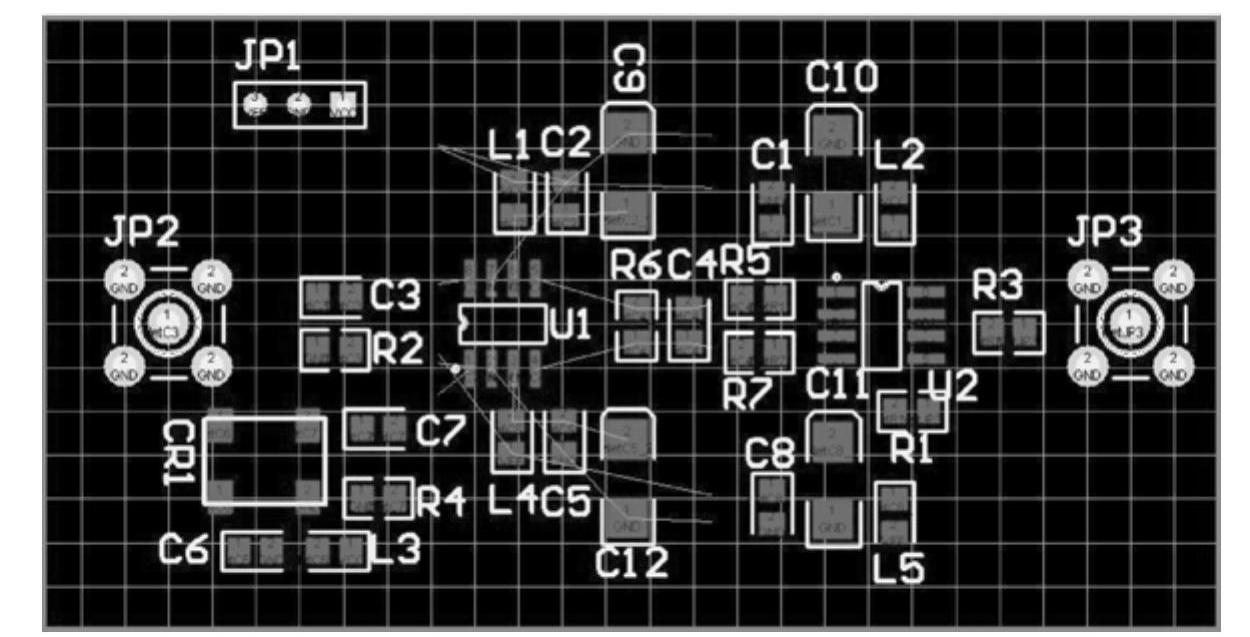
图5-33 PCB布局图
PCB完成大致布局后需要按设计要求进行PCB规则设置,如图5-34所示。
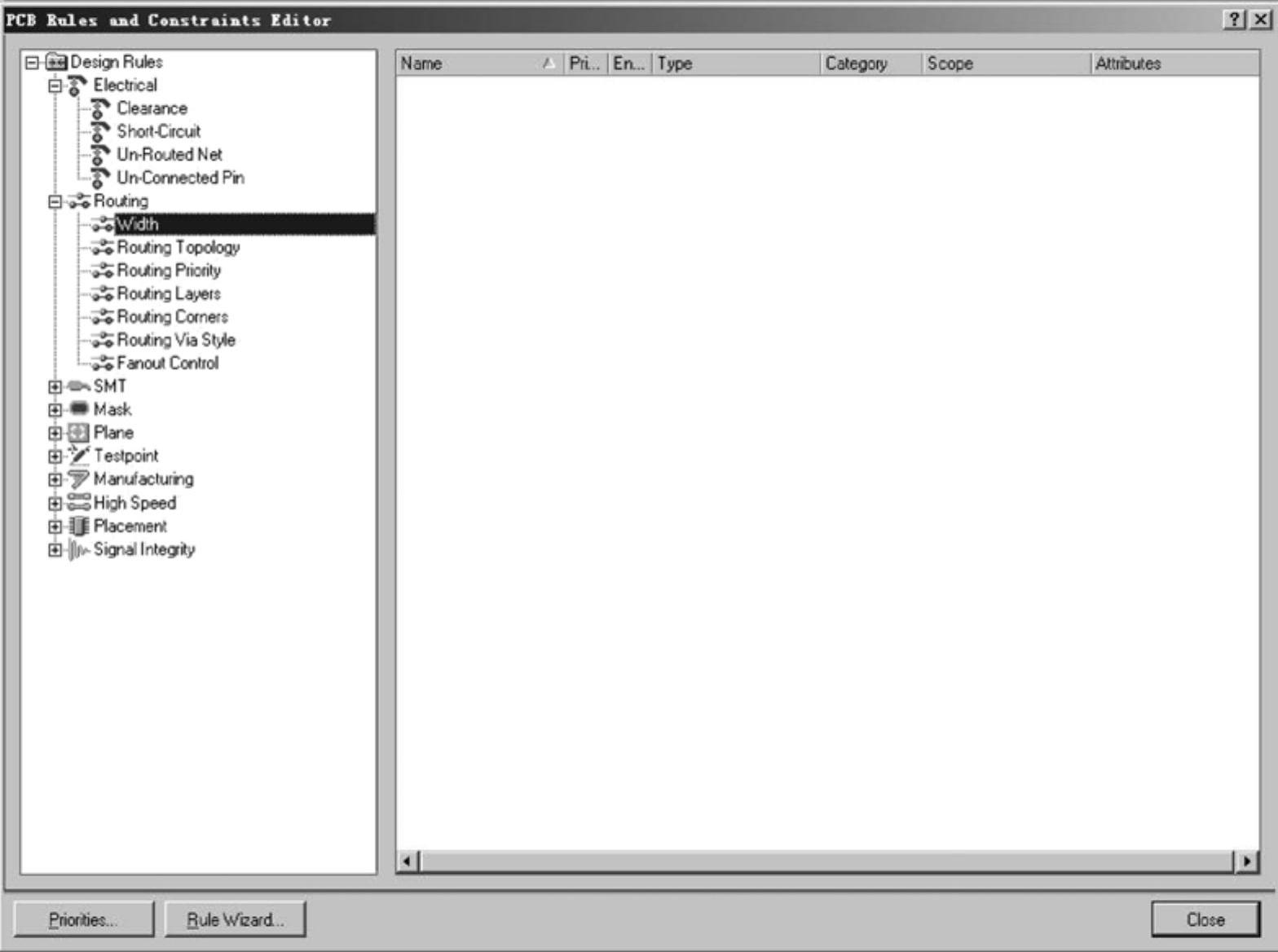
图5-34 PCB规则设置
操作“Design”→“Rules”,快捷键<D>、<R>进入PCB规则设置,DXP提供了功能完善的约束规则,包括电气距离、线宽、焊盘属性、过孔属性、贴片元件布线约束和高速布线规则等。
最常用的规则有电气距离、线宽和过孔属性等设计约束。在设计中,DXP软件默认的电气距离为10mil(0.254mm)、线宽为10mil(0.254mm)、过孔孔环为50mil(1.27mm)和孔径为28mil(0.7112mm)。在设计中往往需要对这些参数进行修改,因为不同的信号或电源强度对PCB的布线性能要求差异较大。高速设计中,特别是高速数字信号设计中往往需要对高速设计规则(High Speed)规则进行设计,设计图如图5-35所示。

图5-35 PCB布线图
相关文章

图纸在图板上粘贴的位置应尽量靠近左边,图纸下边至图板边缘的距离应略大于丁字尺的宽度。这样不仅加快绘图速度和提高精度,而且可减少丁字尺与三角板在图纸上的摩擦,保持图面清洁。如有错误,应待墨汁干后,在图纸下垫以丁字尺或三角板将刀片垂直图纸轻轻朝一个方向刮去墨迹。......
2025-09-29

本实训环节要件较多,能力较强的学生可以根据图4-2的爆炸图部分的提示互相讨论建立装配模型;部分同学可参考基本装配约束的操作步骤互相讨论模仿学习建立数字模型。图4-208下盖的装配集3.上盖的装配再次点击(装配)按钮,在弹出的对话框中选择名称为的零件文件,点击。......
2025-09-29

图7-106 排除曲面图7-107 选项卡创建加厚曲面特征的具体操作步骤如下:打开源文件第7章│7-8-1.prt,特征如图7-108所示。1)更改界面右下方为形式,单击需加厚的曲面。4)运用同种方法创建特征的加厚曲面,如图7-111所示。......
2025-09-29

下面先就3个SFC块的程序执行步骤和内容做具体说明。图7-16 SFC程序整体构成1.SFC程序的功能说明块0程序的执行步骤1)当启动SFC程序时,首先执行初始步0。图7-23 SFC总控程序图7-24 块0的自动启动设置初始步0内的梯形图程序与普通的梯形图程序一样,同时应注意对编写好的梯形图进行编译。......
2025-09-29

表11-2 ET200M的组成这里以ET200M为例介绍分布式I/O的组成与安装情况,图11-8所示为ET200M组态实例。图11-10 ET 200M电气接线1—PROFIBUS电缆的接口 2—按钮 3—跳线 4—电源电缆 5—电缆卡件如果该ET200M为唯一的一个分布式I/O,或者最后一个分布式I/O,必须打开连接器上的终端电阻。图11-11 ET200M硬件组态图11-12所示为DP从站的属性,包括设置PROFIBUS地址为3。图11-14 未采用冗余模式的IM153-2启动......
2025-09-29

图4-227花瓣袖结构打开“基本袖”纸样文件,将其以文件名“花瓣袖”另存。选中工具,参照图4-227所示,画出新的前、后袖缝线AE、CD和袖中线BF,如图4-228所示。之后将袖口线切齐到E点和D点。选中工具,将袖山曲线在H点和I点切断。选中工具,按一下键,恢复复制功能,将袖子结构线复制一份。选中工具,框选生成两片袖子纸样,按键盘上的组合键,隐藏纸样上的放码点,如图4-235所示。单击工具,将花瓣袖纸样保存即可。......
2025-09-29

以图3-17所示的典型实例介绍镜像操作的常用方法及其步骤,该示例完成的电气图形符号是电动阀符号。图3-17 镜像示例(电动阀)图3-17 镜像示例(电动阀)打开“镜像练习.dwg”文件,接着从功能区“默认”选项卡的“修改”面板中单击“镜像”按钮。选择要镜像的对象(源对象),如图3-18所示,按
2025-09-29
相关推荐